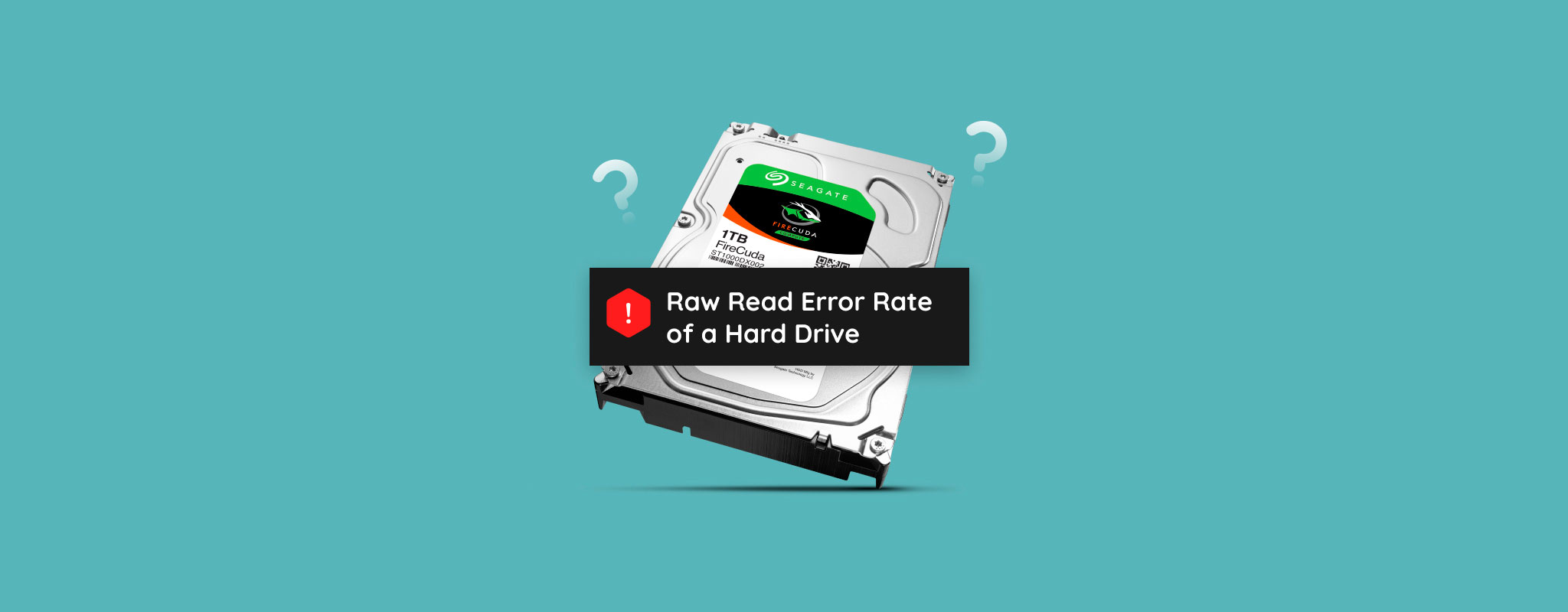 您是否注意到硬碟的原始讀取錯誤率次數偏高?乍看之下,很難判斷您的原始錯誤率是否值得擔憂,因為每個硬碟製造商評估值的方法都不同。即便如此,還有其他因素您也必須考慮。
您是否注意到硬碟的原始讀取錯誤率次數偏高?乍看之下,很難判斷您的原始錯誤率是否值得擔憂,因為每個硬碟製造商評估值的方法都不同。即便如此,還有其他因素您也必須考慮。
我们将解释什么是原始读取错误率,它如何与您硬盘的健康状况相关,以及如果您的原始读取错误率达到危险水平时应该怎么做。
如何理解S.M.A.R.T.数据?
S.M.A.R.T. 是 Self-Monitoring and Analysis Reporting Technology 的缩写。它是大多数现代驱动器中包含的一个功能,可以监视您硬盘的健康状况,让您侦测错误并寻找早期故障迹象。
Raw Read Error Rate 只是 S.M.A.R.T. 技術在對您的硬碟健康狀況進行整體評估時考慮的眾多參數之一。雖然您可以使用指令 wmic diskdrive get status 快速檢查您硬碟的健康狀況,但這相對基礎。要進行更深入的分析,您需要使用第三方程序,如 CrystalDiskInfo。
以下是一些最重要的 S.M.A.R.T. 參數,用於判定整體健康狀態:
| S.M.A.R.T. 參數 | 描述 |
| 重新分配扇區計數 | 重新分配扇區計數會告訴您已經有多少壞扇區被重新分配到備用扇區中。沒有辦法修復重新分配扇區計數,所以如果達到一個令人擔憂的數字,你必須將數據轉移到新的硬盤中。 |
| 當前待處理扇區計數 | 當前待處理扇區計數值指的是在您的驅動器上等待被映射或重新分配到備用扇區的不穩定扇區的數目。 |
| 無法糾正的扇區計數 | 當您的驅動器遇到無法讀取或寫入的扇區時,它會嘗試使用錯誤更正代碼進行修正。如果這不起作用,該扇區被認為是無法糾正的。在這種情況下,該扇區上的數據無法被檢索。 |
| 讀取錯誤率 | 每當您的驅動器未能從硬盤驅動器上的扇區讀取數據時,此事件將被記錄在讀取錯誤率中。每個磁盤都有一些讀取錯誤是常見的,但讀取錯誤數量穩定增長是令人擔憂的信號。 |
| 寫入錯誤率 | 與讀取錯誤率類似,寫入錯誤率是您的驅動器未能將數據寫入驅動器的次數。同樣,如果您的驅動器遇到寫入錯誤的速率正在增加,您應該盡快備份數據。 |
| 重新分配事件計數 | 重新分配事件計數會記錄驅動器重新分配壞的或即將失效的扇區到備用扇區的次數。 |
| 旋轉重試計數 | 當驅動器從關機或低功耗狀態開機時,需要使盤片開始旋轉,以便讀寫數據。如果驅動器在使盤片旋轉時遇到問題,這個值將會隨著每一次嘗試而上升。 |
我的原始值读取错误率高吗?
了解部分S.M.A.R.T.数据值可能会有难度,因为它们是特定于供应商的。例如,读错误率为200在希捷、三星(来自SpinPoint F1)和富士通2.5寸硬盘上是值得关注的。然而,对于日立硬盘而言,这个值只会以非常小的增量增加,因此即使是小的CrystalDiskInfo读错误率值也可能非常糟糕。
如果您使用的是固態硬碟(SSD),原始读取错误率不是特別重要,用來判定硬碟的健康狀況,因為它使用的硬件不太容易出現物理磨損。然而,對於傳統的機械硬碟來說,這是硬碟物理磨損的跡象,可能指向硬碟表面、執行臂或读/写头的物理問題。
因此,为了全面了解您硬盘的健康状况,您应该考虑其他S.M.A.R.T.参数。此外,您可以定期监控原始值增长的速度,因为原始值持续增长(不论品牌)是即将故障的迹象。
如果硬碟即將故障該怎麼辦?
如果看起来硬盘驱动器即将故障,你下一步应该做的是创建驱动器的完整备份,以防突然失败。根据经验法则,如果数值低于阈值,应当视为功能不全。例如,如果你的原始读取错误率阈值是51,但当前值是1,那么就出问题了。
您可以使用數據恢復工具Disk Drill创建完整的驅動器備份並從中恢復數據。該程序配備了驅動器備份功能,即使無法通過常規方式訪問驅動器,也能创建完整的逐字節備份。您還可以選擇直接從內部硬盤驅動器恢復數據,但請記住這樣做可能會增加數據丟失的風險。
以下是如何使用 Disk Drill 進行備份並從中恢復數據的方法:
- 下載並安裝 Disk Drill。
- 點擊 磁盤備份。
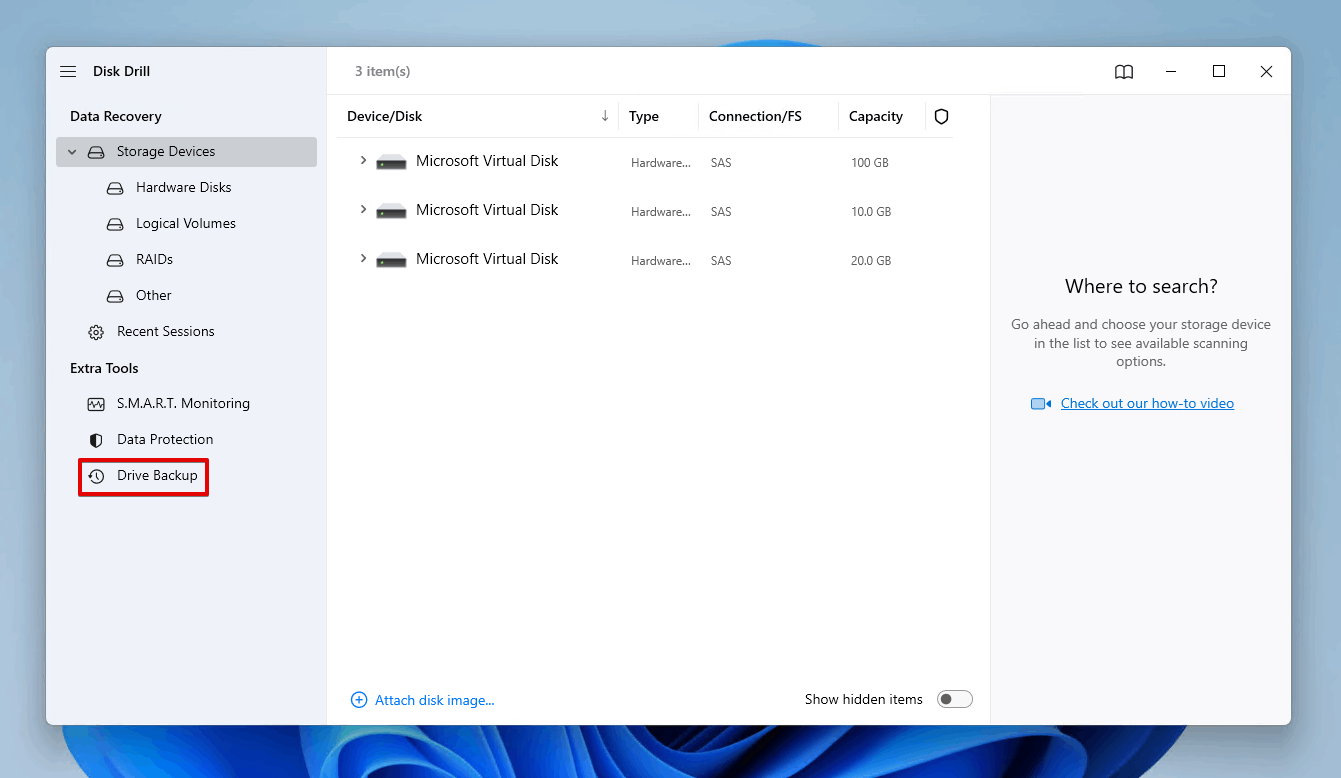
- 選擇有原始讀取錯誤率問題的磁盤,然後點擊 逐字節備份。
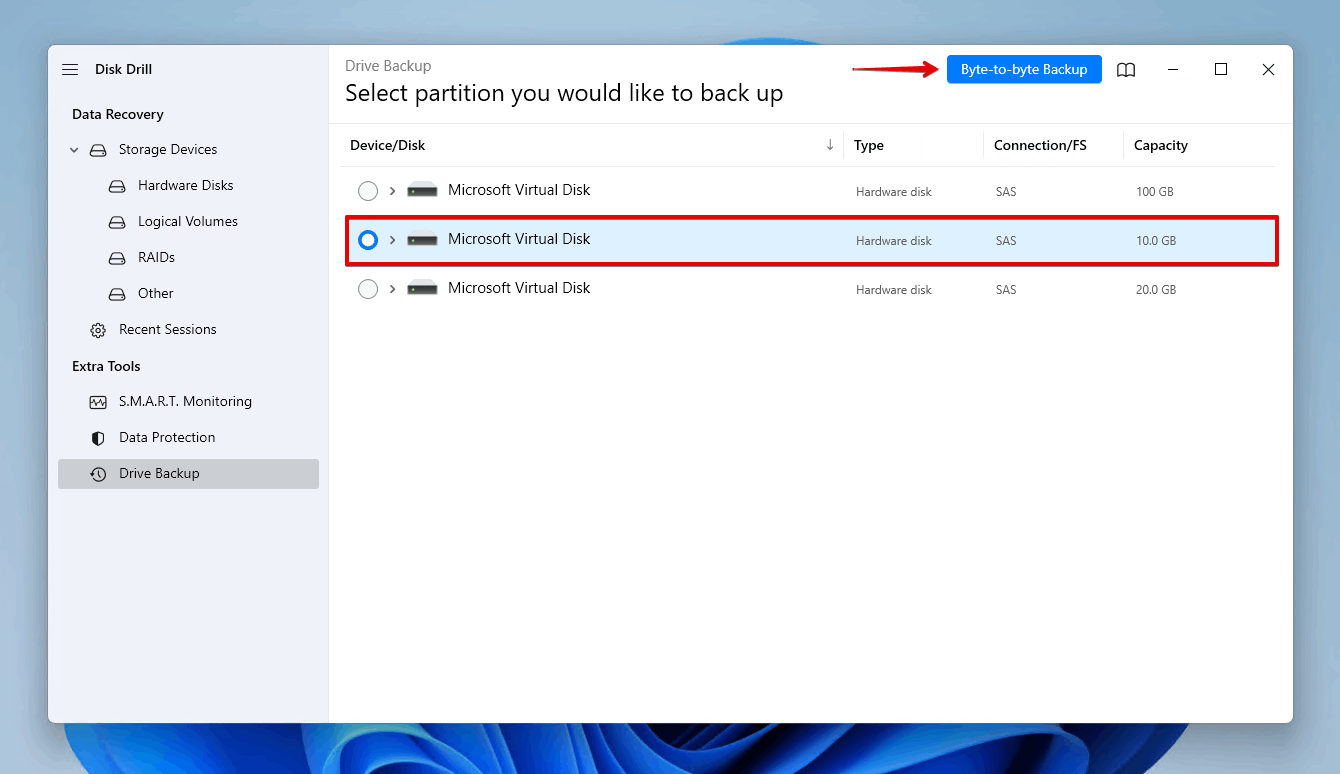
- 為備份命名並指定儲存位置。點擊 確定。
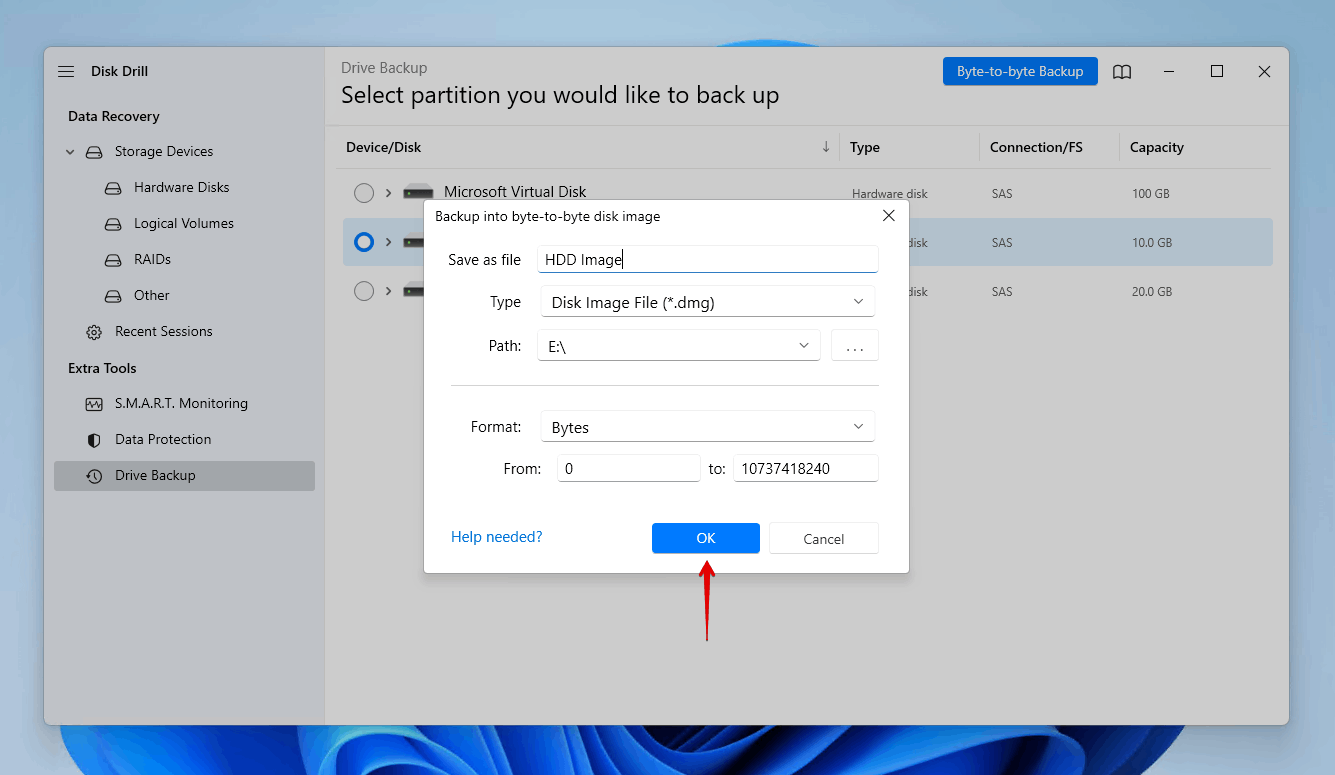
- 返回到 儲存裝置區塊,並附加你剛建立的新磁盤映像。
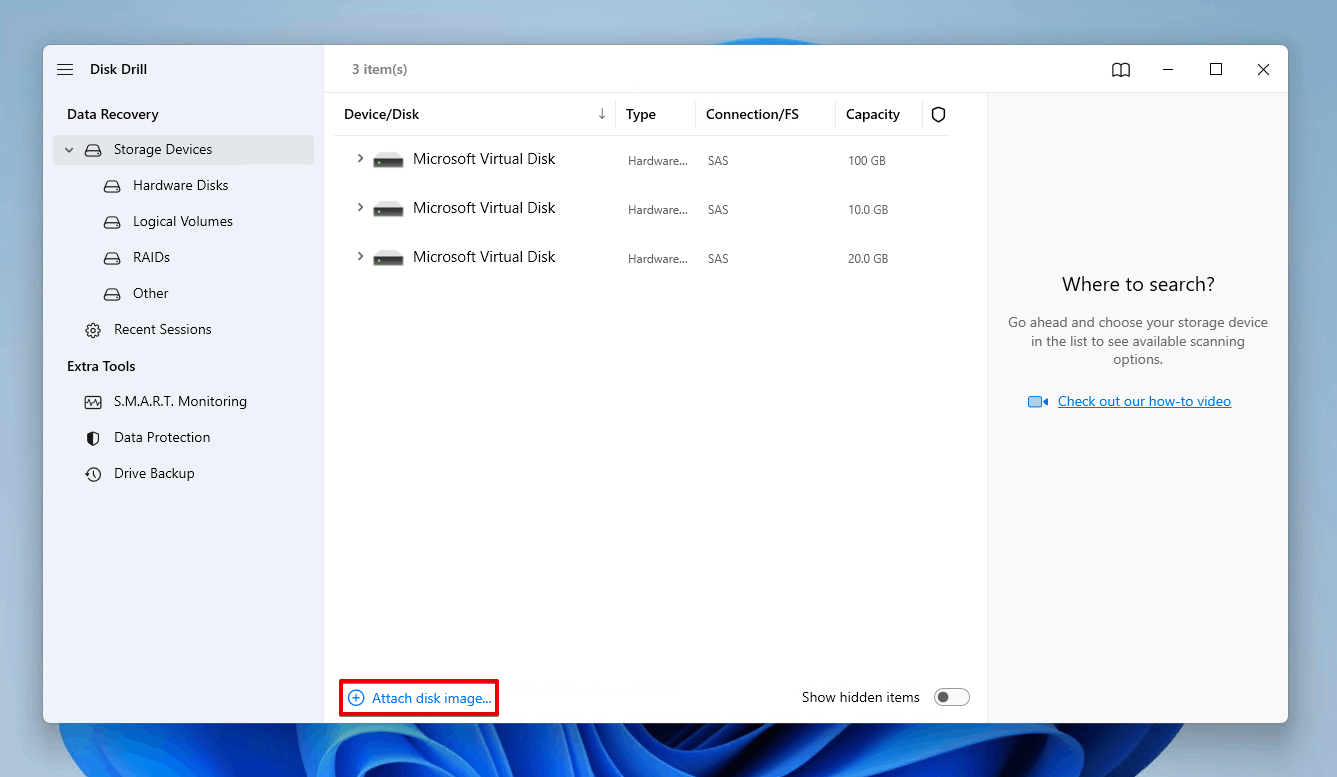
- 選擇磁盤映像並點擊 搜索丟失數據。
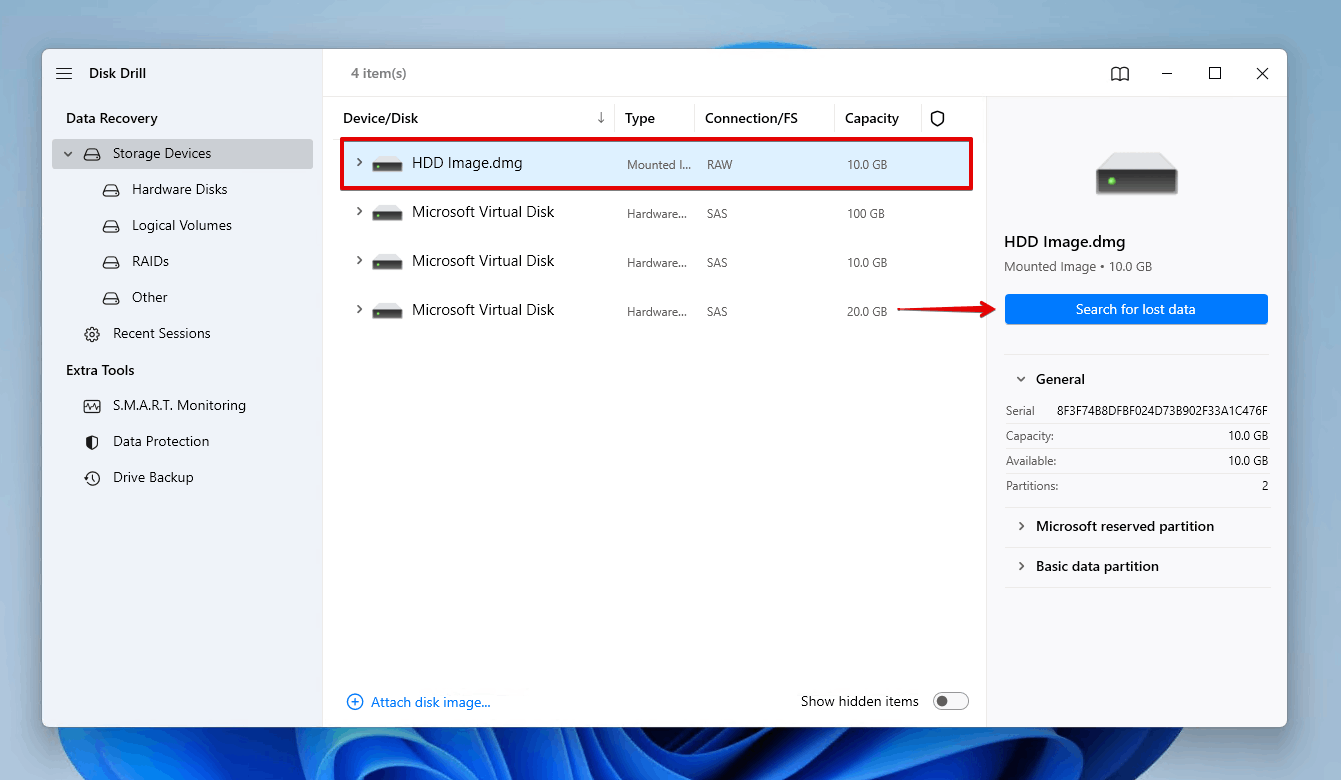
- 掃描完成後,點擊 查看找到的項目,或如果你想立即恢復所有數據,點擊 恢復全部。
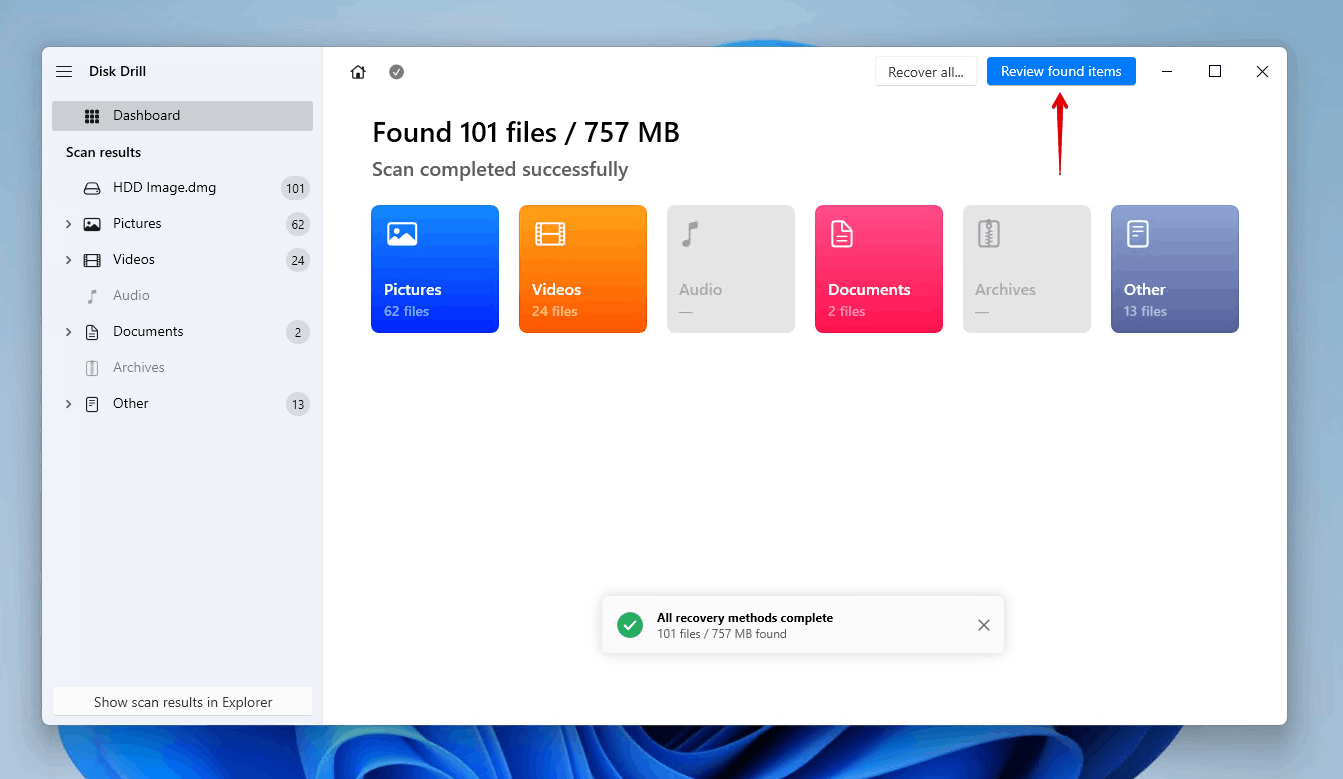
- 從磁盤映像中選擇你希望恢復的數據。務必檢查恢復概率欄以及預覽面板,因為它將提示你哪些數據可以恢復。請記住,如果一些文件丟失了,你的部分數據可能位於 已刪除或丟失下拉選單中。準備好後,點擊 恢復。
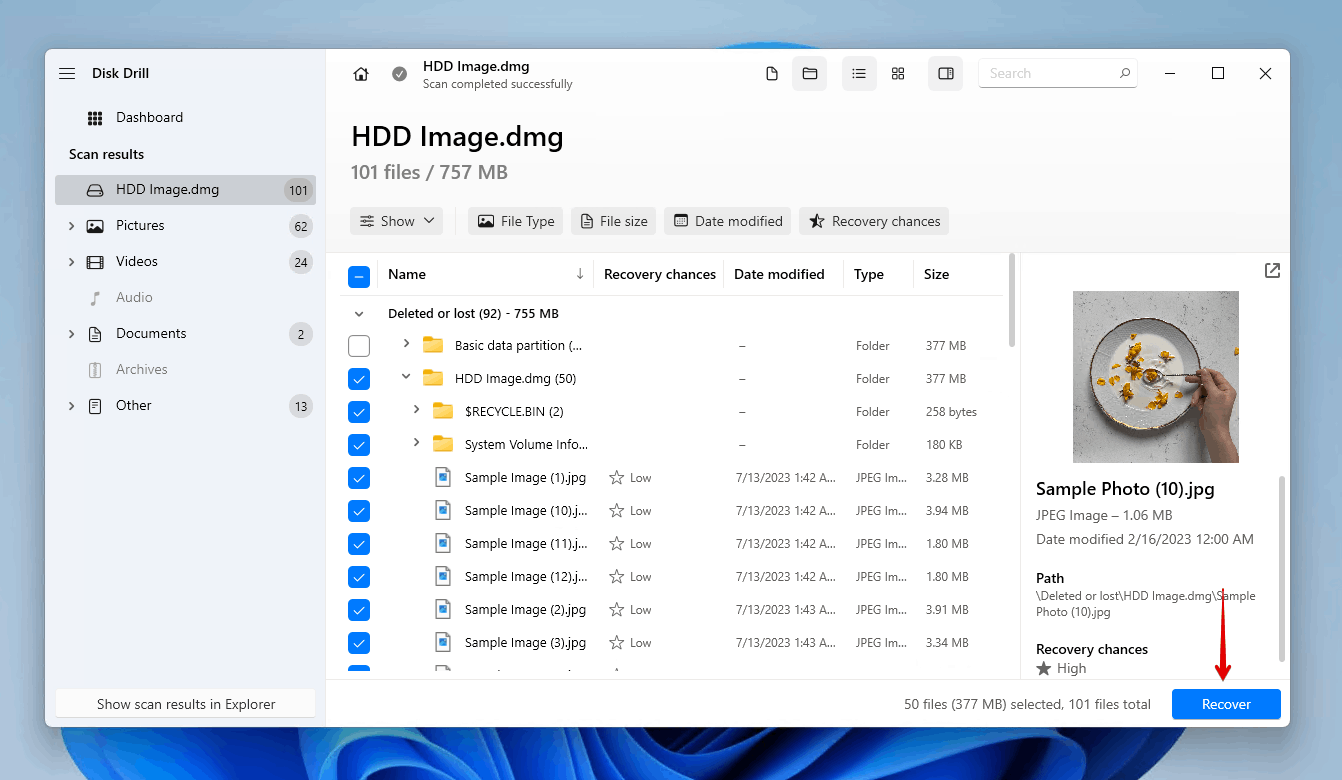
- 在一個單獨的儲存裝置上選擇一個位置,然後點擊 下一步 完成數據恢復。
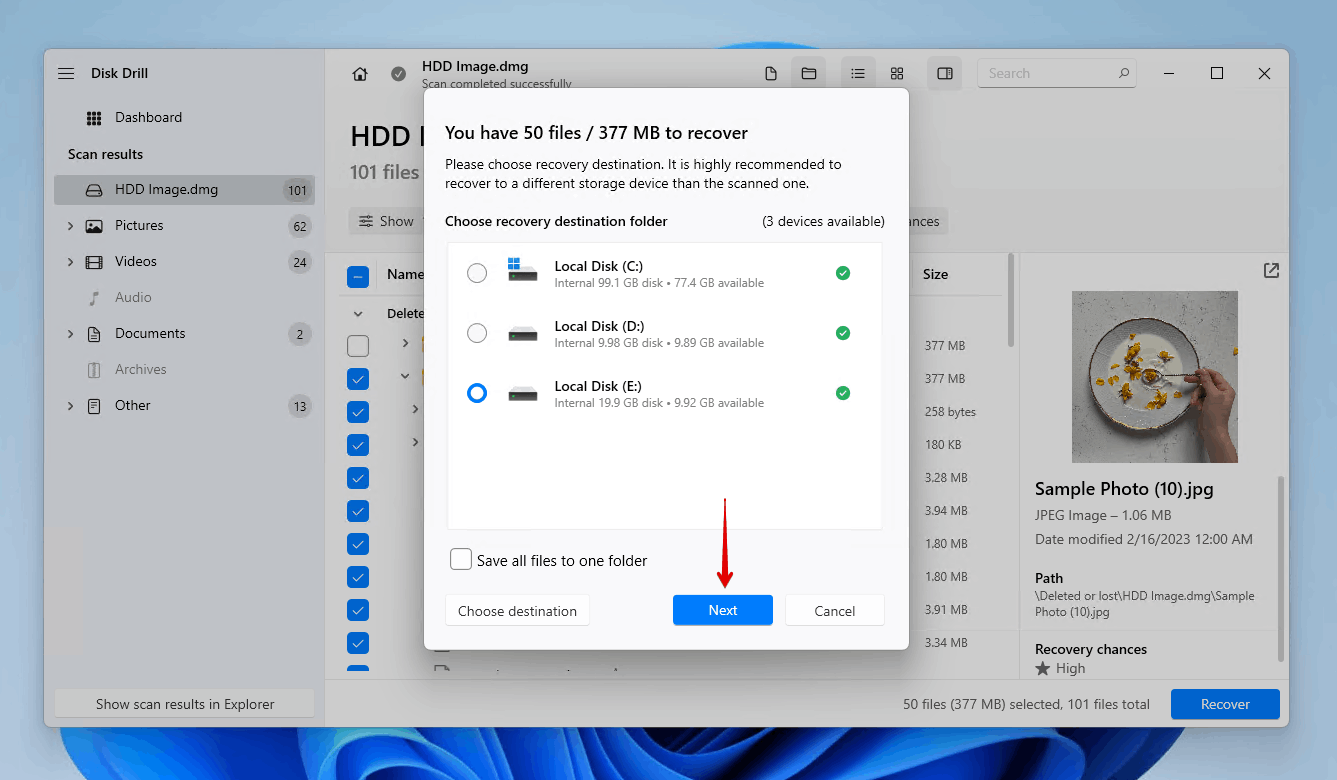
Disk Drill可免費幫您恢復至多500MB的數據。如果超過這個限制,您將需要Disk Drill PRO授權。
結論
原始读取错误率指的是您的驱动器未能读取存储在磁盘上的数据的次数。很难知道您所看到的当前值是否令人担忧,因为每个厂商都有自己量化它的方式。因此,您应该找出它们是如何被衡量的,并留意任何其他增加的S.M.A.R.T.值。
没有办法修复读取错误率问题,但如果读取错误率达到让人担忧的数字时,你可以采取一些措施。你应该首先对磁盘进行逐字节备份以保存其中的数据。然后,从映像中恢复尽可能多的数据。如果你无法制作映像,你应该直接从磁盘进行数据恢复,但请注意,这会增加数据丢失的风险。




